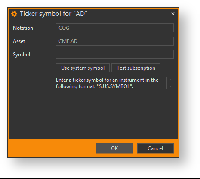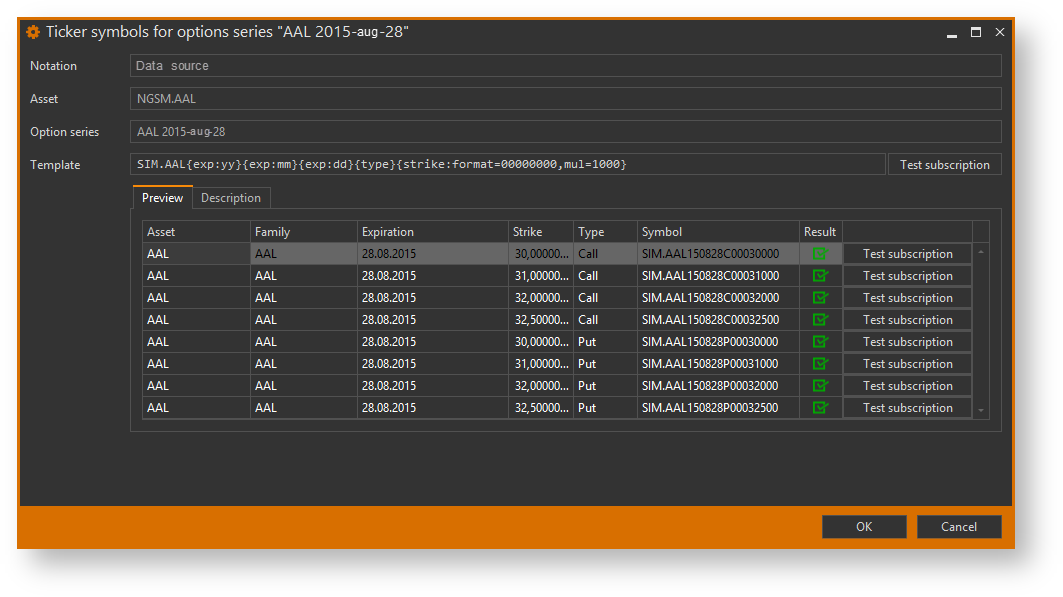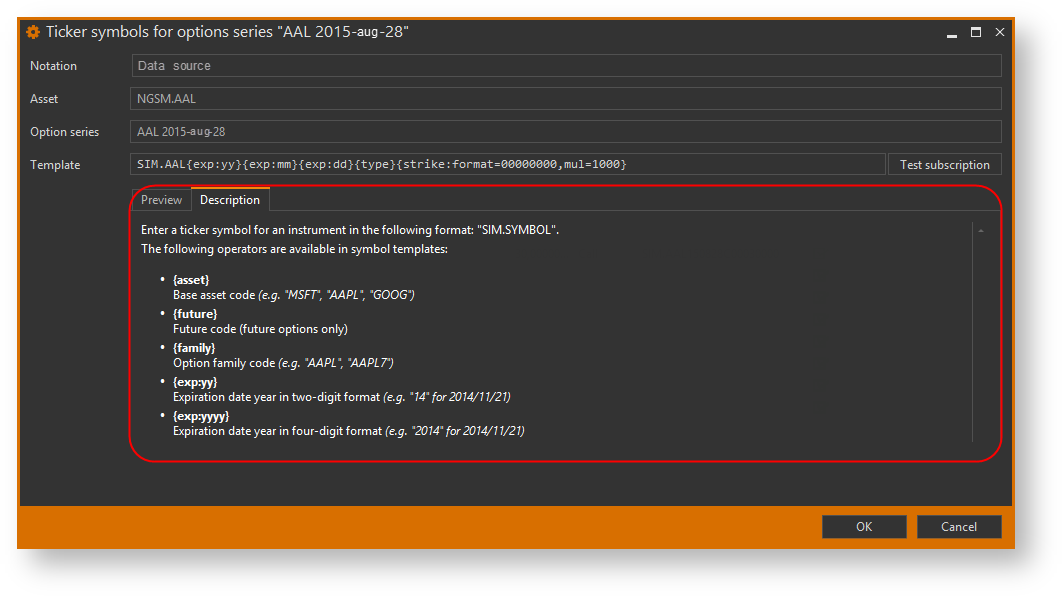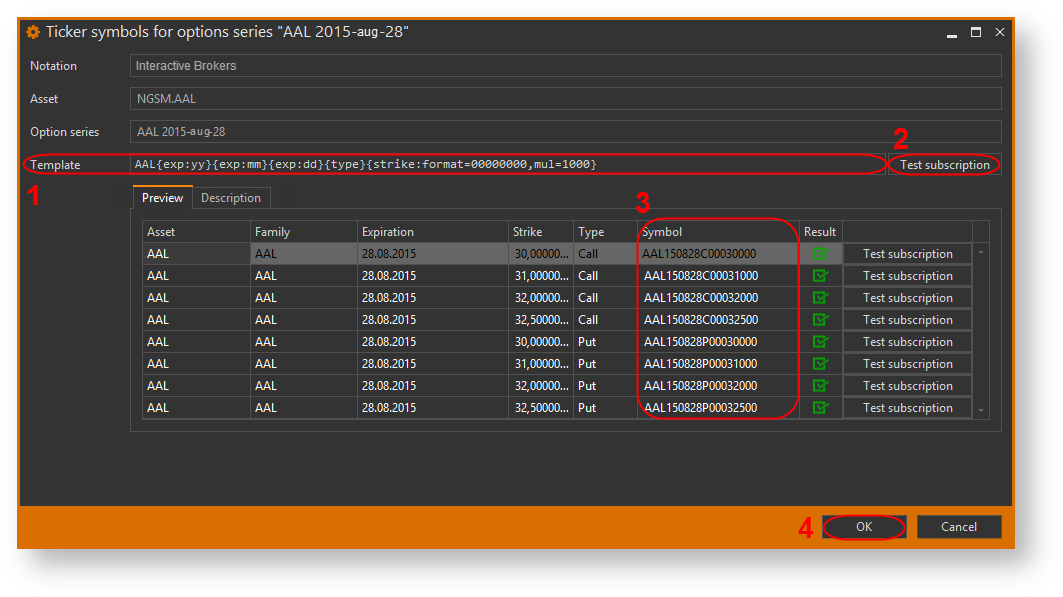Page History
| Section | |||||
|---|---|---|---|---|---|
|
...
...
|
...
|
...
|
...
|
...
|
...
Для задания биржевых кода инструмента нужно:
- нажать правой кнопкой мыши на инструмент и вы контекстном меню выбрать команду Map symbol.
В результате откроется окно
Задание кода фьючерса
...
|
Задание кода для актива
Для задания биржевого кода актива нужно:
- нажать правой кнопкой мыши на инструмент и вы контекстном меню выбрать команду Map symbol.
В результате откроется окно
...
- окно со следующими данными:
- Notation – активный источник данных;
- Asset – код инструмента, принятый в Option Workshop.
Рисунок 1 – актив ввести в поле Symbol (рис. 1[1]) код инструмента в нотации биржи, на которой планируется торговать. Ниже (рис. 1[3]) отображается подсказка с примером формата кода для текущего источника данных. Для проверки соответствия указанного кода требованиям источника данных следует нажать кнопку Test subscription (рис. 1[2]). Если код прошел проверку, отобразится значок , если код некорректен – ;
- нажать кнопку OK (рис. 1[4]).
Задание кода фьючерса
Порядок задания кода фьючерса аналогичен порядку задания кода для базового актива.
Задание кода серии опционов
| Info |
|---|
Предварительно необходимо настроить код соответствующего базового актива и код фьючерса (для серии опционов на фьючерсы). |
Для задания биржевых кода инструмента нужно:
Биржевой код опционов задается для всей серии сразу. Для перехода к настройкам кода нужно нажать правой кнопкой мыши на
...
серию и вы контекстном меню выбрать команду Map symbol.
...
В результате откроется окно с параметрами серии (рис. 2):
- Notation – активный источник данных;
- Asset – код инструмента, принятый в Option Workshop;
- Option series – дата экспирации опционов;
- Template – шаблон формирования кода для всех опционов серии;
- Test subscription – кнопка проверки соответствия указанного кода формату источника данных;
- Вкладка Preview – таблица с параметрами опционов серии;
- Вкладка Discription – информация по элементам, используемым при создании шаблона кода.
Рисунок 2 – серия опционов
Шаблон кода опциона состоит из набора операторов, описание которых представлено во вкладке Description (рис. 3).
Рисунок 3 – операторы
Необходимые операторы ({exp:yy}, {exp:mm}, {exp:dd} и т.д.) нужно добавить в поле Template. В таблице опционов (рис. 4[3]), в столбце Symbol отобразится символ элемента. Для проверки на соответствие следует нажать кнопку Test subscription (рис. 4[2]). Если код прошел проверку, отобразится значок , если код некорректен – .
Рисунок 4 – серия опционов
Для сохранения кода следует нажать кнопку OK (рис. 4[5]).